안드로이드 스마트폰에 비해서 앱 구동의 안전성이 높은 아이폰이지만, 스마트폰의 특성상 소프트웨어 문제가 생길 위험은 얼마든지 있습니다. 아이폰 앱 강제 종료 등의 다양한 문제가 생길 수 있는데, 이럴 때는 기본적으로 AS센터를 방문해 해결할 수도 있지만 개인적으로 해결해볼 여지가 있습니다. AS센터에 방문하는 시간과 비용이 아까운 분들, 또는 물리적으로 멀리 있어서 방문이 어려운 분들, 아니면 해외 직구나 중고 구매 제품이라서 AS에 어려움이 있는 경우에는 아래 방법을 시도해 보시는 걸 권장드립니다.

1 부: 아이폰 앱 강제 종료 시의 해결책
1. 아이폰 재부팅하기
우선, 아이폰 재부팅을 해보는 방법을 시도해 볼 수 있습니다. 아이폰 앱 강제 종료 시의 해결책 중 간단하지만 제법 확실한 방법인데요, 컴퓨터나 다른 가전제품의 경우 문제가 있으면 일단 껐다 켜는게 상식이듯 재부팅은 의외로 효과적인 방법이 될 수 있습니다.
- iPhone X, 11, 12, 13, 14, 15, 16: 전원 끔 슬라이더가 나타날 때까지 측면 버튼과 음량 버튼 중 하나를 길게 누릅니다. 슬라이더를 드래그한 다음 기기가 꺼질 때까지 30초 동안 기다리고 Apple 로고가 표시될 때까지 iPhone의 오른쪽에 있는 측면 버튼을 길게 누릅니다.
- iPhone SE(2세대 및 3세대), 8, 7 또는 6: 전원 끔 슬라이더가 나타날 때까지 측면 버튼을 길게 누르고 슬라이더를 드래그한 다음 기기가 꺼질 때까지 기다립니다. Apple 로고가 표시될 때까지 측면 버튼을 길게 누릅니다.
- iPhone SE(1세대), 5 및 이전 모델: 전원 끔 슬라이더가 나타날 때까지 상단 버튼을 길게 누릅니다. 슬라이더를 드래그하여 아이폰 전원을 끕니다. Apple 로고가 표시될 때까지 상단 버튼을 길게 누릅니다.
하지만, 아이폰을 비롯한 스마트폰은 제품의 특성상 재부팅을 거의 하지 않습니다. 그래서 일시적인 문제는 재부팅으로 확실하게 해결되는 경우가 많습니다. 많은 분들이 재부팅의 중요성을 인식하지 못하고 계속 스마트폰의 전원을 켜두다가 다양한 소프트웨어 문제를 경험하는 경우가 많습니다. 이런 문제를 미연에 방지하고자 한다면, 적어도 하루에 한 번 정도는 스마트폰 재부팅을 해서 잠재적인 문제를 해결해 볼 수 있습니다.
아래 설명드릴 iMyFone Fixppo 프로그램 이용 이전에 한번 시도해 본다면 굳이 다른 프로그램을 쓰지 않고도 아이폰 앱 강제 종료 문제 해결에 도움을 받을 수도 있을 겁니다.
2. iMyFone Fixppo로 앱 종료 문제 해결하기
만약 재부팅으로도 해결되지 않는 문제는 iMyFone Fixppo(아이마이폰 픽스포) 를 이용한 자가 수리하기에 도전해 볼 수 있습니다. 아이마이폰 픽스포 프로그램은 아이폰 자가수리를 위한 소프트웨어인데요, AS센터와 비교하면 이동 시간이 전혀 들지 않고, 사용자가 직접 수리를 시도할 수 있는 괜찮은 소프트웨어입니다. 가격도 수리 기사가 청구하는 가격에 비하면 아주 합리적인 편이라서 가성비도 좋은 편이랍니다.
혹시나 아이폰 앱 강제 종료 시의 해결책을 찾을 때 이외에도, 다른 소프트웨어적인 문제가 생겼을 때도 아이마이폰 픽스포를 이용한다면 간편하게 해결할 수 있는만큼 한번 이용해 보면 두고두고 쓸만한 프로그램이기 때문에 아이폰 이용자분들께 적극 추천드리는 프로그램입니다. 일상생활에서 흔히 접할 수 있는 문제부터 오늘 알아볼 아이폰 앱 강제 종료 현상 해결은 물론, 초기화까지 원하는 대로 시도해 볼 수 있으니 꽤 합리적인 프로그램입니다.
주요 특징
먼저 아래 영상으로 픽스포에 대해 더 알아보세요.
아이마이폰 픽스포로 아이폰 앱 강제 종료 문제 해결하기
Step 1. 픽스포를 실행하여 애플 시스템 수리 > 표준 모드를 선택합니다.


Step 2. 케이블을 통해 컴퓨터에 기기를 연결하고 펌웨어를 다운로드합니다.

Step 3. 시작을 클릭하면 수리가 바로 시작합니다.

수리가 완료됩니다. 기기가 자동 재부팅됩니다.

팁:
표준 모드를 사용해도 안된다면 더 복잡한 오류를 수정할 수 있는 고급 모드를 사용하면 문제를 해결될 겁니다.
3. 아이폰 모든 콘텐츠 및 설정 지우기
아이폰 앱 강제 종료 문제를 해결할 수 있는 또 다른 유효한 방법은 바로 기기를 공장초기화하는 겁니다. 이 방법으로는 아이폰에 있는 모든 데이터가 지우게 되니까 하기 전에 꼭 백업하는 걸 권장합니다. 초기화 방법은 아래와 같습니다.
Step 1. 설정 > 일반으로 들어간 뒤 맨 아래에 있는 전송 또는 재설정을 눌러주어야 합니다.
Step 2. 모든 콘텐츠 및 설정 지우기 이후 삭제되는 내용이 표시되게 되고 맨 아래에 계속 버튼을 누르게 됩니다.
Step 3. 마지막으로 모든 데이터가 삭제되는 것이 맞는지 지우기 버튼과 취소 버튼이 생성되게 되는데요. 여기서 지우기를 통해 애플 로고 표시가 나타나게 되면서 진행됩니다.
Step 4. 정상적으로 완료되었다면 새로 설정할 수 있는 상태로 변화하게 됩니다.
4. iTunes를 통해 시스템 오류 복원하기
이외에도 iTunes를 통한 시스템 오류 복원하기도 좋은 방법이 될 수 있습니다. 아이튠즈는 애플에서 제공하는 아이폰 관리 프로그램인데요, 단순히 파일 동기화 등의 역할을 하는 것 이외에도, 아이폰 시스템 재설정 등의 기능이 있기 때문에 미리 기능을 알아둔다면 아이폰 앱 강제 종료 시의 해결책을 찾는 이러한 문제 이외에도 유사시 문제 해결에 도움을 받을 수 있습니다.
물론, iMyFone Fixppo 등의 프로그램을 이용해서 문제를 해결할 수도 있지만, 애플 공식 프로그램이라 아이폰 유저라면 무료로 시스템 오류 복원을 시도해 볼 수 있기 때문에 이 방법을 이용해도 좋습니다. 다만 제조사에서 무료로 제공하는 다용도 프로그램이라 그런지, 시스템 문제 해결 기능은 iMyFone Fixppo같은 전문 프로그램에 비해 한정적이라 상황에 따라서는 타사 수리 프로그램을 이용하는 것이 아이폰 앱 강제 종료 시의 해결책에 더 도움이 될 수도 있습니다.
Step 1.아이폰을 복구 모드로 진입하게 합니다.
- iPhone SE(1세대), iPhone 6s 및 이전 모델: 홈 버튼과 상단(또는 측면) 버튼을 동시에 길게 누릅니다. 복구 모드 화면이 표시될 때까지 버튼을 계속 누르고 있습니다.
- iPhone 7, iPhone 7 Plus: 상단/측면 버튼과 음량 낮추기 버튼을 동시에 길게 누르고 복구 모드 화면이 표시될 때까지 동시에 길게 누릅니다.
- iPhone SE(2세대), iPhone 8 및 이후 모델: 음량 높이기 버튼을 눌렀다 빠르게 놓습니다. 음량 낮추기 버튼을 눌렀다 빠르게 놓습니다. 그런 다음 복구 모드 화면이 나타날 때까지 측면 버튼을 길게 누릅니다.
Step 2.케이블로 아이폰을 컴퓨터에 연결하고 macOS Catalina 및 이후 버전이 설치된 Mac에서는 Finder를 엽니다. macOS Mojave 및 이전 버전이 설치된 Mac이나 윈도우에서 iTunes를 엽니다.
Step 3.아래와 같은 팝업 창이 나타나면 복원을 클릭합니다. 아이폰이 복원될 겁니다.
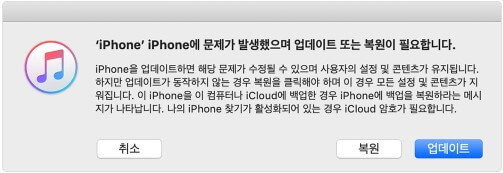
2 부: 아이폰 백그라운드 앱 종료하는 꿀팁
혹시 아이폰 또는 아이패드에서 실행하고 있는 앱이나 백그라운드 앱을 종료하려는 경우 아래와 같은 단계에 따라 작업할 수 있습니다.
- iPhone X 및 이후 모델: 홈 화면에서 아래에서 위로 스와이프하여 최근 사용한 앱을 표시합니다. 종료하려는 앱을 찾아서 해당 앱의 미리보기 화면을 찾습니다. 앱 미리보기 화면을 위로 스와이프하여 앱을 종료합니다.
- iPhone SE, iPhone 8 및 이전 모델, iPod touch: 홈 버튼을 두 번 빠르게 누릅니다. 최근 사용한 앱이 화면 하단에 나타납니다. 종료하려는 앱을 찾아서 해당 앱의 미리보기 화면을 찾습니다. 앱 미리보기 화면을 위로 스와이프하여 앱을 종료합니다.
결론
이렇게 아이폰 앱 강제 종료 시의 해결 방법 몇 가지를 알아보았습니다. 다양한 방법이 있으니 AS센터 방문하기 전 간단하게 몇 가지 방법을 시도해 보시고, 그래도 문제가 생긴다면 AS센터에 방문해 보시는 걸 추천드립니다. 대부분의 소프트웨어 문제의 경우 자가 수리가 가능한 범주이기 때문입니다.














